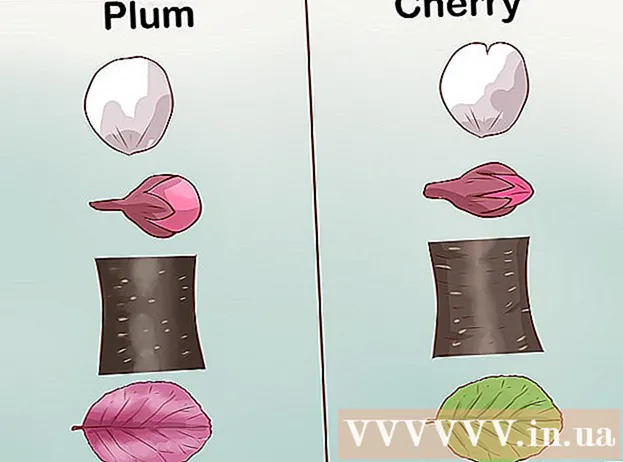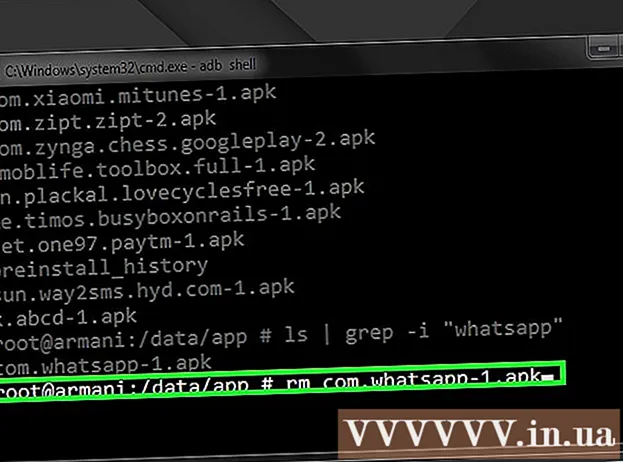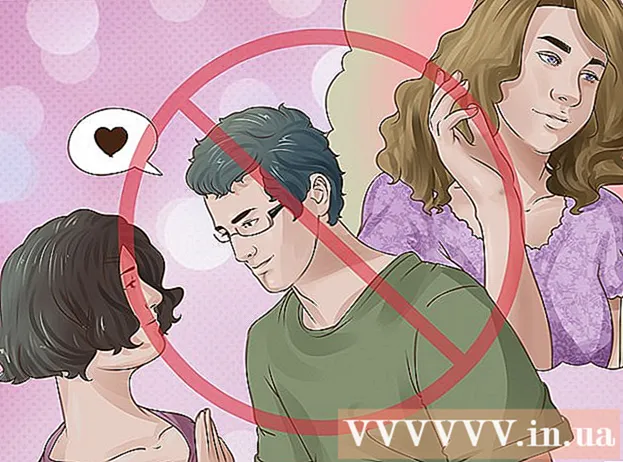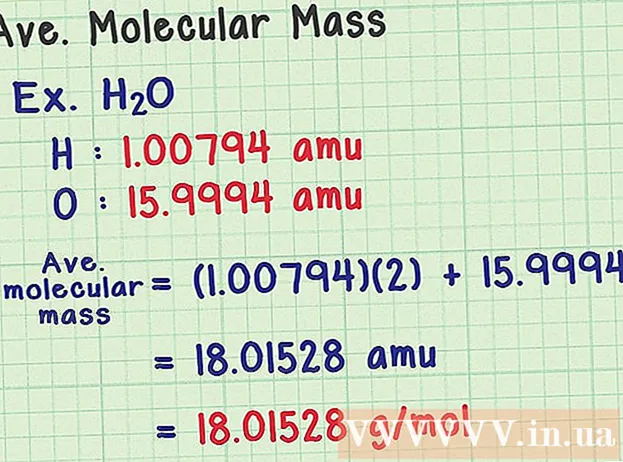Yazar:
Bobbie Johnson
Yaratılış Tarihi:
3 Nisan 2021
Güncelleme Tarihi:
26 Haziran 2024

İçerik
Bu yazıda size Facebook'ta nasıl iş sitesi ekleyeceğinizi göstereceğiz. Bu bir bilgisayarda ve bir mobil cihazda yapılabilir.
adımlar
Yöntem 1/2: Bilgisayarda
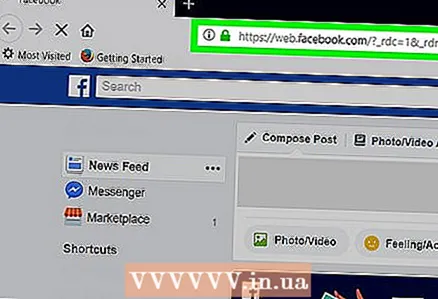 1 Facebook sitesini açın. Bir web tarayıcısında https://www.facebook.com/ adresine gidin. Zaten giriş yaptıysanız, bir haber akışı açılacaktır.
1 Facebook sitesini açın. Bir web tarayıcısında https://www.facebook.com/ adresine gidin. Zaten giriş yaptıysanız, bir haber akışı açılacaktır. - Hesabınızda henüz oturum açmadıysanız, oturum açma sayfasının sağ üst köşesinde e-posta adresinizi (veya telefon numaranızı) ve şifrenizi girin.
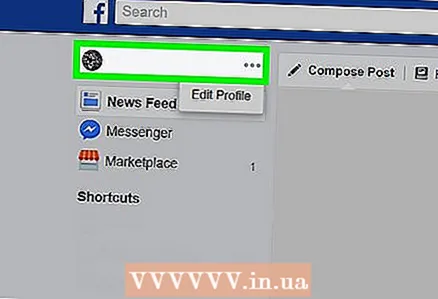 2 Adınıza tıklayın. Onu (ve profil resminizi) sayfanın sağ üst köşesinde bulacaksınız. Profil sayfanıza yönlendirileceksiniz.
2 Adınıza tıklayın. Onu (ve profil resminizi) sayfanın sağ üst köşesinde bulacaksınız. Profil sayfanıza yönlendirileceksiniz. 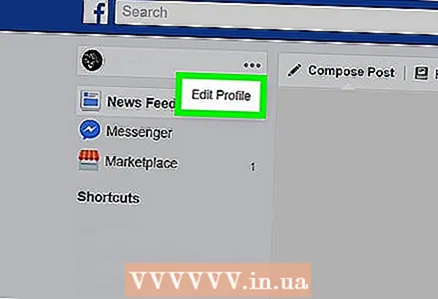 3 Tıklamak Profili Düzenle. Bu düğmeyi sayfanın üst kısmında adınızın ve profil resminizin sağında bulacaksınız.
3 Tıklamak Profili Düzenle. Bu düğmeyi sayfanın üst kısmında adınızın ve profil resminizin sağında bulacaksınız. 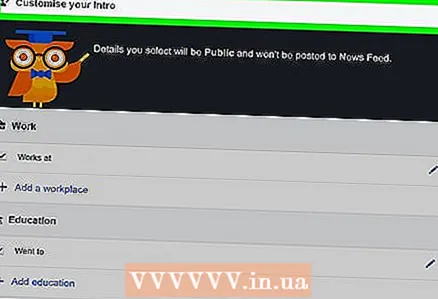 4 Aşağı kaydırın ve dokunun Bilgileri güncelle. Bu seçeneği sayfanın altında bulacaksınız.
4 Aşağı kaydırın ve dokunun Bilgileri güncelle. Bu seçeneği sayfanın altında bulacaksınız.  5 Tıklamak İş ve Eğitim. Bu seçeneği sol bölmede bulacaksınız.
5 Tıklamak İş ve Eğitim. Bu seçeneği sol bölmede bulacaksınız. 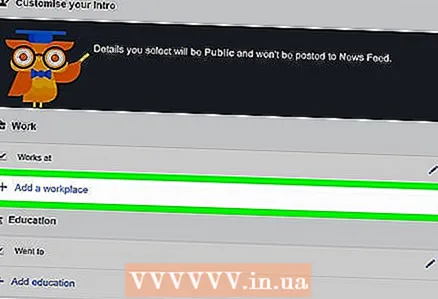 6 Tıklamak iş yeri ekle. Bu bağlantı, sayfanın üst kısmındaki İşler bölümündedir.
6 Tıklamak iş yeri ekle. Bu bağlantı, sayfanın üst kısmındaki İşler bölümündedir. 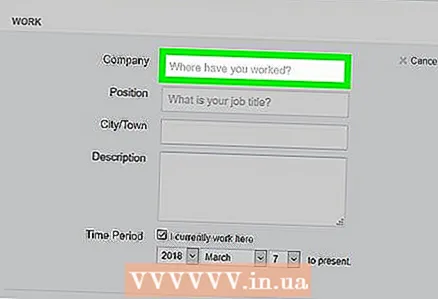 7 İş yerinin ayrıntılarını girin. Aşağıdaki satırları tamamlayın:
7 İş yerinin ayrıntılarını girin. Aşağıdaki satırları tamamlayın: - Şirket - Çalıştığınız şirketi girin ve ardından açılır menüden uygun şirkete tıklayın. Menüde olmayan bir şirket eklemek için menünün alt kısmındaki "Şirket Oluştur" seçeneğine tıklayın.
- "Başlık" - başlığınızı girin.
- "Şehir" - çalıştığınız şehri girin.
- "Açıklama" - İsterseniz işin kısa bir açıklamasını ekleyin.
- "Zaman" - şirkette çalıştığınız tarihi seçin. Ayrıca işten ayrıldığınız tarihi eklemek için “Şimdi burada çalışıyorum” seçeneğinin yanındaki kutunun işaretini kaldırabilirsiniz.
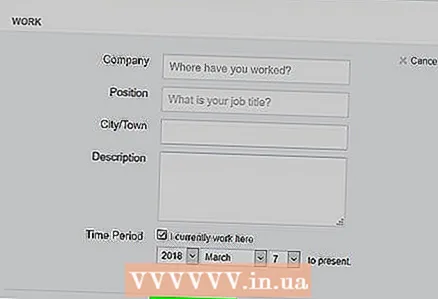 8 Tıklamak Değişiklikleri Kaydet. Bu mavi düğmeyi sayfanın altında bulacaksınız. İşyeri verileri kaydedilecek ve profilinize eklenecektir.
8 Tıklamak Değişiklikleri Kaydet. Bu mavi düğmeyi sayfanın altında bulacaksınız. İşyeri verileri kaydedilecek ve profilinize eklenecektir.
Yöntem 2/2: Bir mobil cihazda
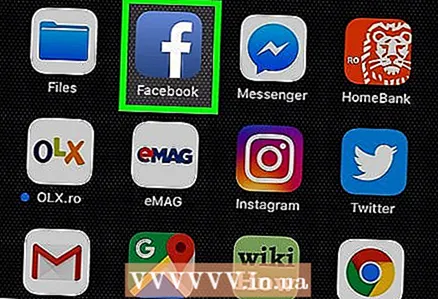 1 Facebook'u başlatın. Mavi bir arka plan üzerinde beyaz "f" simgesine tıklayın. Zaten giriş yaptıysanız, bir haber akışı açılacaktır.
1 Facebook'u başlatın. Mavi bir arka plan üzerinde beyaz "f" simgesine tıklayın. Zaten giriş yaptıysanız, bir haber akışı açılacaktır. - Hesabınızda henüz oturum açmadıysanız, e-posta adresinizi (veya telefon numaranızı) ve şifrenizi girin.
 2 simgesine dokunun ☰. Bunu sağ alt köşede (iPhone) veya ekranınızın üst kısmında (Android) bulacaksınız. Bir menü açılacaktır.
2 simgesine dokunun ☰. Bunu sağ alt köşede (iPhone) veya ekranınızın üst kısmında (Android) bulacaksınız. Bir menü açılacaktır. 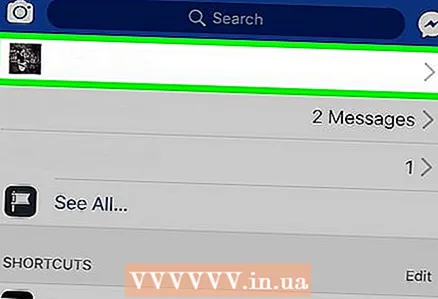 3 Adınıza dokunun. Bunu ekranın üst kısmında bulacaksınız.Profil sayfanıza yönlendirileceksiniz.
3 Adınıza dokunun. Bunu ekranın üst kısmında bulacaksınız.Profil sayfanıza yönlendirileceksiniz.  4 Tıklamak Profili Düzenle. Bu seçeneği sayfanın üst kısmında, adınızın ve profil resminizin hemen altında bulacaksınız.
4 Tıklamak Profili Düzenle. Bu seçeneği sayfanın üst kısmında, adınızın ve profil resminizin hemen altında bulacaksınız.  5 Aşağı kaydırın ve dokunun Ayrıntıları değiştir. Bu seçeneği sayfanın altında bulacaksınız.
5 Aşağı kaydırın ve dokunun Ayrıntıları değiştir. Bu seçeneği sayfanın altında bulacaksınız.  6 Dokunmak + Bir iş yeri ekleyin. Çalışma bölümünün en altındadır. Listelenen seçeneği görmüyorsanız, sayfanın en altına gidin (birden çok işi olabilir).
6 Dokunmak + Bir iş yeri ekleyin. Çalışma bölümünün en altındadır. Listelenen seçeneği görmüyorsanız, sayfanın en altına gidin (birden çok işi olabilir). 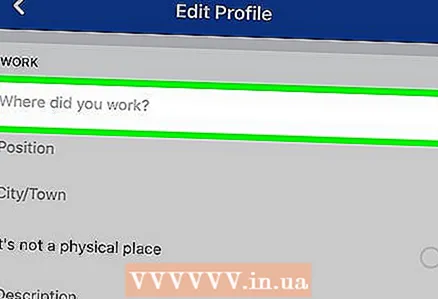 7 İş yeri bilgilerinizi giriniz. Aşağıdaki satırları tamamlayın:
7 İş yeri bilgilerinizi giriniz. Aşağıdaki satırları tamamlayın: - "Nerede çalıştın?" - iş yerinin adını girin. Mevcut işinizi eklemek için şirketin adını girin ve ardından açılır menüden seçin.
- "Pozisyon" - pozisyonunuzu girin (örneğin, "Pazarlamacı").
- "Şehir" - çalıştığınız şehri girin. Sonraki seçenek işaretlenmedikçe bu adım gereklidir.
- Bu fiziksel bir konum değil - işiniz belirli bir konumla ilişkili değilse bu kutuyu işaretleyin.
- Açıklama - İsterseniz işin kısa bir tanımını girin.
- "Kimden" - şirkette işe başlama tarihini girin.
- "Kime" - şirketten ayrılma tarihini girin.
- “Şimdi burada çalışıyorum” - şu anda belirtilen şirket için çalışıyorsanız bu seçeneğin yanındaki kutuyu işaretleyin; Bu işten zaten ayrıldıysanız kutunun işaretini kaldırın.
 8 Dokunmak Kayıt etmek. Sayfanın alt kısmındadır. İş yeri ile ilgili bilgiler kaydedilecektir.
8 Dokunmak Kayıt etmek. Sayfanın alt kısmındadır. İş yeri ile ilgili bilgiler kaydedilecektir.  9 Tıklamak Kayıt etmek. Bu düğmeyi Profili Düzenle sayfasının altında bulacaksınız. İşyeri profilinize eklenecektir.
9 Tıklamak Kayıt etmek. Bu düğmeyi Profili Düzenle sayfasının altında bulacaksınız. İşyeri profilinize eklenecektir.
İpuçları
- Bir iş yeri eklerseniz, Facebook size aynı şirkette çalışan arkadaşlarınızı önerecektir.
- Çalışacak bir yer eklemekte sorun yaşıyorsanız farklı bir tarayıcı, bilgisayar veya mobil cihaz kullanmayı deneyin. Ayrıca tarayıcı uzantılarını geçici olarak devre dışı bırakabilirsiniz.
Uyarılar
- Varsayılan olarak, iş yeriniz tüm Facebook kullanıcıları tarafından kullanılabilir.